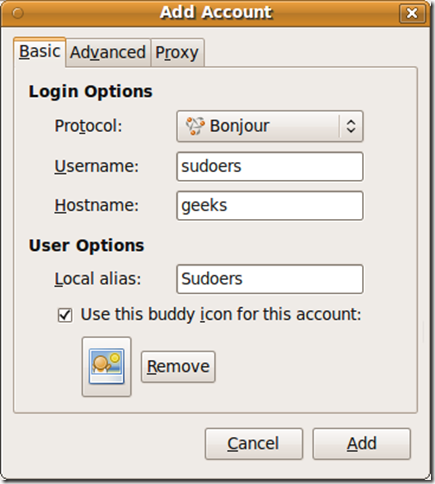pidgin aplikasi chatting bagi pengguna ubuntu
1. Tentang Pidgin
Pidgin merupakan salah satu aplikasi chatting yang bersifat open source. Pidginbisa digunakan multiplatform/multi OS (GNU/Linux, Windows dan MacOS) dan kelebihan dari Pidgin adalah mendukung beberapa protokol chating, sebagai berikut:
• AIM
• Bonjour
• Facebook (plugin tambahan)
• Gadu-Gadu
• Google Talk
• GroupWise
• ICQ
• IRC
• MSN
• MXit
• MySpaceIM
• Napster
• QQ
• SILC
• SIMPLE
• SNPP
• Sametime
• XMPP
• Yahoo
• Yahoo Japan
• Zephyr
Dengan Pidgin maka chatting dengan teman di Yahoo Messenger, berbicara dengan teman di Google Talk, dan juga dengan teman di IRC channel semuanya dapat dilakukan pada waktu yang sama dan dalam satu window. Tampilan utama pidgin contoh menggunakan protokol yahoo dan facebook.
2. Instalasi Pidgin di Ubuntu
Untuk menginstall Pidgin di Ubuntu cukup mudah karena repository pidgin sudah tersedia di Synaptic Package Manager. Buka Terminal (Application - Accessories - Terminal), Kemudian ketikkan perintah berikut:
$ sudo apt-get install pidgin
Kemudian tekan enter dan masukkan password. Tunggu beberapa saat hingga proses instalasi Pidgin selesai.
3. Penggunaan Pidgin
Setelah Pidgin berhasil diinstall saatnya menggunakannya untuk chating, buka aplikasi Pidgin melalui menu Application - Internet - Pidgin Internet Messenger. Untuk bisa menggunakan Pidgin anda harus mendaftarkan setidaknya satu account yang aktif, untuk mendaftarkan akun langkahnya adalah sebagai berikut:
Klik menu Account - Manage Account – Add
Jika kolom isian sudah tampil maka isi dengan petunjuk berikut:
Protocol : isi dengan protokol account anda, misalkan Yahoo!
Username : isi dengan username account anda
Password : isi dengan password account anda
Remember password : cek kolom ini jika anda ingin Pidgin mengingat password yang anda gunakan, sehingga anda tidak perlu lagi mengetikkan password setiap kali menjalankan Pidgin.
Local alias : isi dengan nama panggilan anda New Mail Notification : Notifikasi/pemberitahuan jika ada email masuk
Use this buddy icon for this account : jika dicek, maka ikon gambar kecil dibawahnya akan aktif. Klik ikon ini untuk mencari dan mengupload gambar profil anda.
Jika telah selesai melengkapi data diatas klik tombol ‘Add’. Sampai langkah ini pidgin telah dapat digunakan untuk chatting bersama teman anda, tergantung protokol yang anda pakai.
Pidgin juga dilengkapi dengan berbagai macam plugin untuk memaksimalkan penggunaannya, misalnya:
- Text Replacement: mengganti kata yang disingkat dengan kata yang benar contoh “y” akan diganti segera dengan “why” yang bisa diubah-ubah pada konfigurasinya.
- A Buddy Ticker: menunjukkan user yang online saat ini.
- History: menyimpan pembicaraan chatting yang sedang dilakukan maupun yang sudah lama dengan mengaktifkan log.
- Iconify on Away: memberi tahu kepada temen-teman chatting bahwa sedang tidak ada ditempat (away).
- Spell Checking: akan memberi tahu bahwa kata yang diketik adalah salah (dalam bahasa inggris) dengan memberi tanda garis bawah merah.
- Tabbed Conversations: chatting dengan teman bisa dilakukan dalam satu window dengan banyak TAB maupun dengan window yang terpisah sejumlah teman yang kita ajak chatting.
- dan masih banyak lagi.
Selain dilengkapi dengan plugins diatas Pidgin juga memiliki fitur-fitur sebagaiberikut:
1. Chat-conference
Merupakan fitur konferensi bersama teman-teman dimana anda bisa bergabung (join) atau membuat (create) room. Caranya untuk memulai (membuat ruang konferesi) dengan klik-kanan buddy/teman anda padaBuddy List, kemudian pilih Initiate Conference, maka akan terbuka window
baru berisi nama-nama yang ikut dalam konferensi. Dikonferensi ini anda bisa mengundang teman-teman lain agar bergabung dalam konferensi dengan klik conversation – invite – tulis nama teman yang diundang.
2. Music tracker
Merupakan fitur untuk mengganti status dengan lagu yang sedang didengarkan.
3. Facebook chat
Merupakan chat facebook pada pidgin instant messenger. Bila ingin menggunakan facebook-chat instal dulu pluginnya (sudah ada pada repositori). Kemudian buat account seperti biasa dengan protokol facebook.
4. Smiley Theme
Default pidgin sudah mempunyai smiley sendiri, tetapi bisa diekspan kemudian diubah sesuai keinginan masing-masing. Salah satu contohnya Pidgin dengan animasi emoticons Y!M (ada di forum Ubuntu-Indonesi.Com).
5. Bonjour
Merupakan fasilitas pidgin untuk chat via LAN (lokal chat). Buat account dengan protokol bonjour, chat dengan teman sebelah bisa langsung dimulai (dengan syarat teman sebelah juga sama-sama menggunakan pidgin bonjour).
Menggunakan pidgin sebagai aplikasi chating via LAN dengan memanfaatkan protokol bonjour sangat mudah. Add account dimenu Accounts - Manage Accounts kemudian isikan account yang anda inginkan lalu pastikan memilih type protocol bonjour. Untuk isian hostname dibiarkan saja karena aplikasi pidgin mampu mendeteksi hostname komputer yang digunakan. Lihat gambar PD.4 buat detail.
Klik tombol Add untuk mengaktifkan. Lakukan hal yang sama dikomputer lain menggunakan pidgin dengan username yang berbeda. Jika telah dibuat harusnya tanpa merubah atribut apa-apa chating di Local Area Network sudahdapat dilakukan.
Selain itu pidgin juga mendukung protokol XMPP yang merupakan fasilitas untuk melakukan chat nimbuzz tapi dengan catatan anda sudah mempunyai account di nimbuzz.
Dengan fasilitas ini, chating dengan teman-teman di facebook, ym, twitter dan MySpace dapat dilakukan. Berikut ini beberapa hal yang perlu diperhatikan saat setup account menggunakan protokol XMPP sebagai berikut:
Type Protocol : XMPP
Namapengguna : nama buat login
Domain : nimbuzz.com
Sumber daya : pidgin
Kata sandi : xxxxx
Alis lokal : bebas mau diisi nama apa
Perhatikan gambar dibawah untuk lebih jelasnya
Berikut preview aplikasi pidgin ketika mengaktifkan account di nimbuzz
sekian tutorial kali ini …..
sumber psotingan : www.ubuntu-indonesia.com